随着网络的发展,现在越来越的网友更加喜欢使用gif图片了,因为一帧一帧的动画串起来显得非常的有意思。但是很多网友想要自己制作gif图片,却又不知道该如何下手。考虑到这点,小编在这里准备了一篇非常详细的教程,希望能顾帮助到你。
制作gif图片需要的软件有:
KMP播放器
- 2019-07-10KMPlayer便携版 4.2.2.29
用途:用此软件捕捉图片
Ulead GIF Animator
- 2014-04-17Ulead GIF Animator 5.5
用途:将捕捉的图片制作成GIF
首先,KMP播放器的设置:右键点播放器,在选项里把高级菜单的勾选上。

打开视频文件,右键点击播放器点击“捕获”中的“画面:高级捕获”
弹出如下图的界面
上图为本人的设置,可以根据个人实际情况修改,以下制作均采用以此设置
视频在播放的同时,按开始捕捉视频,按结束停止捕捉,捕捉的图片保存在你所设置的地方,以上图为例,捕捉的图片保存在F:/kmp/Capture文件夹里。到此,KMP播放器的工作全部完成。
使用Ulead Gif制作GIF
方法一:使用动画向导
打开Ulead Gif
点击文件中的图片向导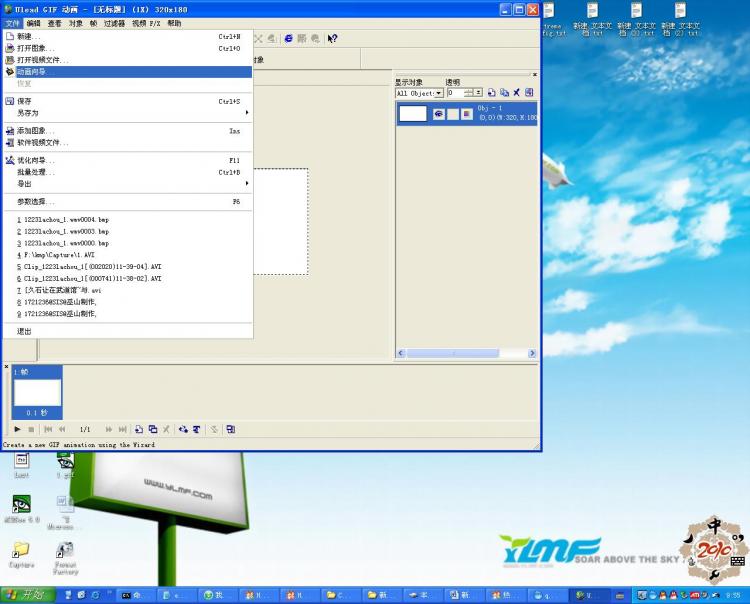
出现如下界面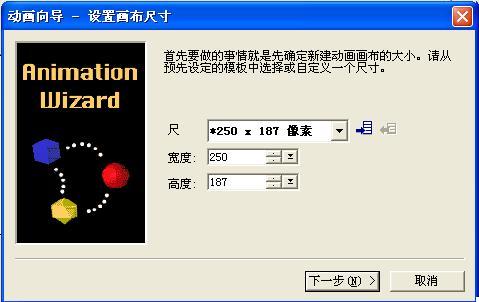
注:宽度和高度为做出来的GIF的大小,建议最好与KMP播放器的捕获尺寸一样。
按下一步出现如下画面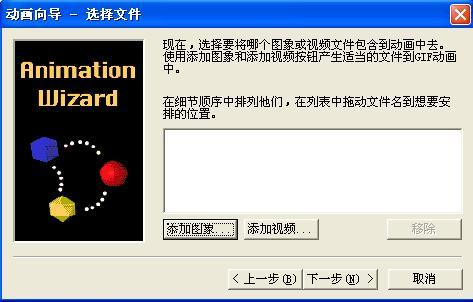
点击添加图片,找到KMP播放器捕捉图片的目录(本文为F:/kmp/Capture),按Ctrl+Z选定所有的文件,按打开。
(住:如果图片过多,会出现如下画面,那么,请使用方法二的方法)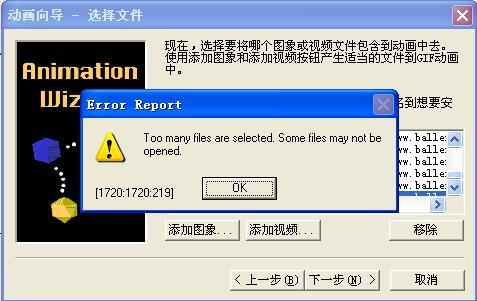
按下一步,出现如下图,将延时时间改为10,按下一步完成。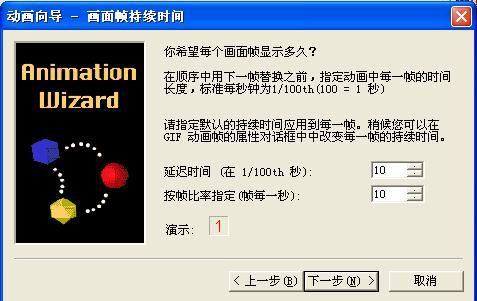





 2019中级会计职称题库软件 v1.0.0 安卓版
2019中级会计职称题库软件 v1.0.0 安卓版 米乐影视
米乐影视 武汉观最新手机版
武汉观最新手机版